公開日 /-create_datetime-/
「Excelの便利機能活用術」 売上実績から顧客をランク分けし、営業活動を効率化

Excelで売上の範囲に応じて、4段階にランク分けをしたいとする。そのような場合はVLOOKUP関数の「近似一致」での検索を利用すると効率的だ。
ランク分けのケースで使うべき関数は、IF? VLOOKUP?
売上の実績に応じてランク分けをしたいケースはしばしばある。例えば図1顧客管理の表では、B4セル以降に、顧客ごとに過去3年間の売上の累計データが入力してある。そして、以下の基準値を示した対応表を基に、売上に応じて顧客をA~Dの4段階にランク付けしたいとする。
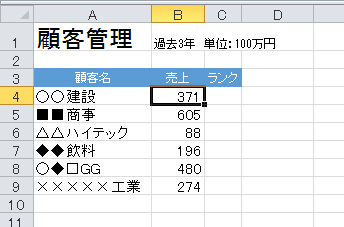
図1
また、ランクの基準値を示した対応表は以下のように定義した。
売上(百万円)
----------------
500以上 A
300以上 B
100以上 C
100未満 D
このような売上の数値に応じたランク付けは、IF関数を使えばできないこともないが、IF関数がいくつも入れ子になるなど、数式が非常に長くて複雑になり、使いづらい表となってしまう。また、もし、ランクの段階を増やす必要が生じた場合、いっそう複雑さは増す。
この場合、IF関数ではなく、VLOOKUP関数を使うのが効率的だ。完全一致ではなく、近似一致で検索すれば、数値の範囲で検索し、ランクを抽出できる。
対応表はこう用意すべし
まずはランク付けの基準値を示した対応表を用意。今回は図2のように、E3セル以降に用意した。対応表の1列目には、基準となる数値を昇順で並べる。この1列目に入れた数値以上、同じ1列目で次の行の数値未満の範囲で検索が行われる。例えば図2のE6セルなら、値は300が入力されており、次の行のE7セルには500が入力されている。そのため、300以上500未満の数値が検索される。2列目には対応するランクの文字列を入れておく。
注意が必要なのは、もっとも低いDランクの数値だ。今回のランク分けでは、Dランクは上記表では100未満と記しているが、0以上100未満と同義なので、1列目の数値には0を指定する。
記事提供元
ビジネスのサプリメントサイト「ビズサプリ」
NECネクサソリューションズが運営。注目の経営者や
スポーツ選手へのインタビュー、元NHKアナウンサー松平定知氏による書き下ろし歴史秘話、朝礼スピーチで使える小ネタなど、ビジネスに役立つ情報が満載です。
おすすめコンテンツ
関連ニュース
人気記事ランキング
キャリア記事ランキング
新着動画
関連情報
-

契約書作成の際に必ず押さえておきたい8つのポイント
おすすめ資料 -
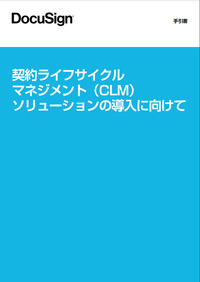
契約ライフサイクルマネジメント(CLM)ソリューションの導入に向けて
おすすめ資料 -

元国税庁の電子帳簿保存法スペシャリストが教える|導入のために知っておくべき10のこと
おすすめ資料 -
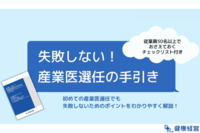
失敗しない! 産業医選任の手引き
おすすめ資料 -

新卒エンジニア採用施策アイデア大全
おすすめ資料 -

最低賃金引上げに向けた中小企業・小規模事業者への支援事業 など|4月22日~4月28日官公庁お知らせまとめ
ニュース -

最大800万円補助!東京都中小企業向け経営展開サポート事業でポストコロナをチャンスに変える!
ニュース -
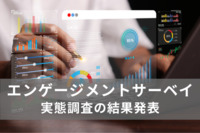
【エンゲージメントサーベイ】サーベイ後に“アクションを起こした”企業の方が「生産性」・「業績」が向上している結果に
ニュース -

管理部門・士業に聞いた「転職活動で使用するサービス」実態調査2024
ニュース -
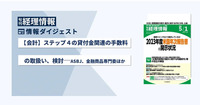
【会計】ステップ4の貸付金関連の手数料の取扱い、検討─ASBJ、金融商品専門委 旬刊『経理情報』2024年5月1日号(通巻No.1709)情報ダイジェスト/会計
ニュース -

人手不足解消の打ち手 「多様な」人材活用チェックポイント 人事給与アウトソーシングサービスを提供する三菱総研DCSが解説!
おすすめ資料 -

工事請負契約書とは?作成時の注意点などを解説!
おすすめ資料 -

令和5年度(2023年)税制改正大綱まとめ
おすすめ資料 -

債権管理・入金消込効率化『V-ONEクラウド』導入事例 ~午前中いっぱい掛かっていた消込作業がわずか数分で完了! アデコ株式会社~
おすすめ資料 -
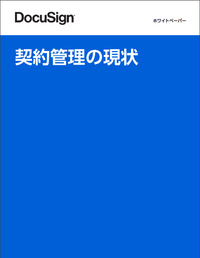
契約管理の現状
おすすめ資料 -

企業による2025年卒採用の見通しは
ニュース -

健康経営優良法人「ホワイト500」とは?メリットや取り組み事例を解説
ニュース -

“飲みニケーション”は時代遅れ? 年代問わず6割超が「いらない」と回答、「気を遣う」、「お金がかかる」などの声も
ニュース -

IT導入補助金2024申請ガイド ~申請するメリットと申請の流れを紹介~
ニュース -

企業と求職者とのマッチング精度を高めるリファレンスチェックの進め方
ニュース

















